ホームページ >ソフトウェアチュートリアル >モバイルアプリ >kimiスマートアシスタントのアカウント登録方法
kimiスマートアシスタントのアカウント登録方法
- 王林転載
- 2024-04-07 18:00:051355ブラウズ
phpエディターZimoでkimiスマートアシスタントアカウントを登録する方法を紹介します。キミ スマート アシスタントは、ユーザーが音声検索、携帯電話の制御、スケジュール リマインダーなどのさまざまな実用的な機能を実行できるようにする、まったく新しいスマート音声アシスタント アプリケーションです。 kimi アカウントの登録は非常に簡単で、以下の手順に従うだけで kimi スマート アシスタントの使用を開始できます。まず、kimi Smart Assistant アプリケーションをダウンロードしてインストールし、次にアプリケーションを開いて登録ボタンをクリックし、携帯電話番号を入力して認証コードを取得し、認証コードを入力してアカウントのパスワードを設定して、最後に登録を完了します。登録が完了すると、kimi Smart Assistant が提供するさまざまな便利なサービスをお楽しみいただけます。
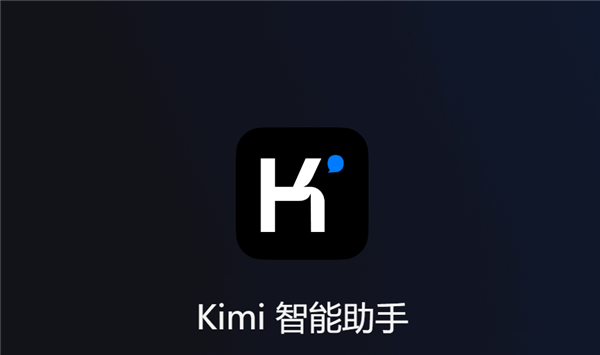
キミ スマート アシスタントへの登録とログイン方法
1. まず、クリックして キミ スマート アシスタント APP を開きます。
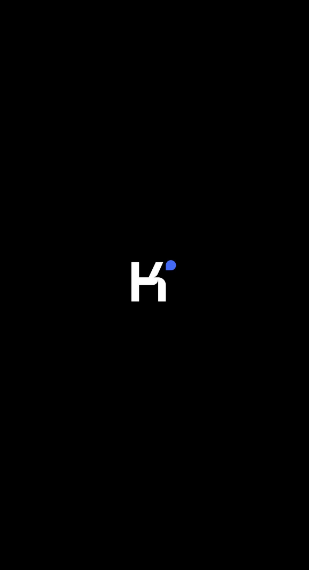
#2. 次に、ログイン方法を選択し、関連する契約に同意します。
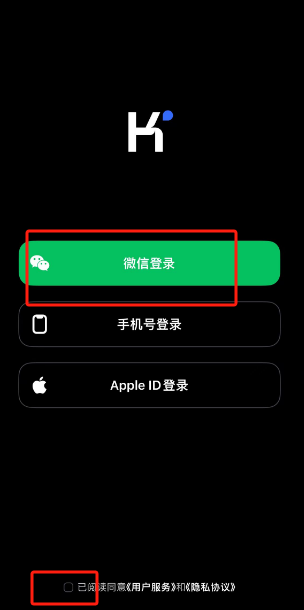
#3. 次に、確認コードの情報を入力します。
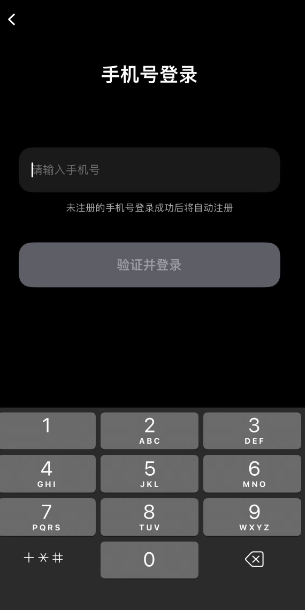
#4. 最後に、キミ スマート アシスタントの機能ページに入ることができます。これは、登録とログインに成功したことを意味します。
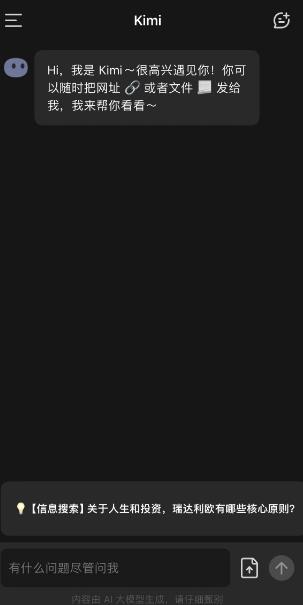
以上がkimiスマートアシスタントのアカウント登録方法の詳細内容です。詳細については、PHP 中国語 Web サイトの他の関連記事を参照してください。
声明:
この記事はux6.comで複製されています。侵害がある場合は、admin@php.cn までご連絡ください。

